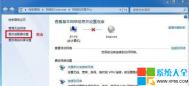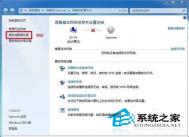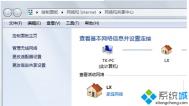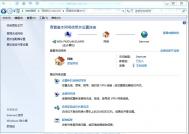图解Win7系统网络桥接设置
临周末了,寝室五个同学想把局域网连接起来玩CS,台式机加笔记本,最大的问题是路由器只有四个LAN端口怎么办啊?让我们看看Win7系统下桥连设置方法。
双网卡笔记本
①右击网络---属性----单击,更改适配器设置

②选中,本地连接与无线网络连接,右击,选择桥接。

③下图桥接完成:

删除桥接方法:
右击网络---属性---更改适配器设置---选中网桥,右击删除即可!

设置完成大伙儿就嗨起吧!GO GO GO^0^
Win7系统下更改盘符的方法?
大家都知道在一般情况下系统中的盘符都是按照固定规律自动生成的,那么我们如何去修改盘符呢?下面图老师小编为大家介绍一下Win7系统下更改盘符的方法。
1.单击开始,在开始菜单中选择运行,在弹出运行窗口中输入diskmgmt.msc(不含双引号),单击确定按钮或是按回车键,打开磁盘管理窗口。
(本文来源于图老师网站,更多请访问http://m.tulaoshi.com/luyouqiqiaojie/)
2.所有www.Tulaoshi.com硬盘分区会在磁盘管理窗口中列出,在需要调整盘符的分区上鼠标右击,在弹出的快捷菜单中选择更改驱动器号和路径,就会弹出更改驱动器号和路径窗口。

3.在更改驱动器号和路径窗口中,单击更改,再在弹出的新窗口中打开分配以下驱动器号点击右侧的小三角就会出现下拉框,从下拉列表中选择一个可用的驱动器号(盘符)。

4.再单击确定按钮,Windows7弹出提示框如果更改盘符,某些依赖驱动器号的程序可能无法正确运行,如果确定要更改就单击是,盘符修改即可完成。

Win7系统如何更改开机密码
一般为了电脑的资料安全和个人隐私,最好给我们使用的电脑设置一个开机密码,这样在开机的时候就会提示要求输入密码,这样就只有我们自己才能使用电脑,其他人将不能进入我们的电脑系统中,也就不会查看到我们的资料,我们也可以避免个人隐私的泄露。
1.点击电脑右下角的圆圈形状的开始按钮,然后在弹出菜单中选择并点击打开控制面板程序。
2.打开控制面板程序后,可以看到系统的很多的功能设置(m.tulaoshi.com)项,可以说控制面板是windows的设置中心,其中我们要设置开机密码就在用户账户里面,点击打开用户账户。
3.打开用户账户后,默认显示当前登陆用户的的信息,如当前账户的用户名,使用图标等,这里我们是要设置开机密码,所以点击更改用户账户下面的为您的账户创建密码。
(本文来源于图老师网站,更多请访问http://m.tulaoshi.com/luyouqiqiaojie/)4.之后会打开创建密码页面,页面中有三个输入框供我们输入,最上面两个是我们要设置的密码和确认密码,两个密码要保持相同。
5.输入我们要设置的密码,为了安全起见,密码最好设置的复杂一些,可以采用大写字母、小写字母和符号,不要只是简单的几个数字,这样居心叵测者可能会试探出我们的密码,最下面的输入框,是关于密码提示的,这里我们可以不输入任何内容,但是为了怕我们忘记密码,可以写一个让我们很容易想起我们密码的提示信息,防止忘记密码,提示信息可以是中文的。
6.设置好密码后,点击右下方的创建密码,系统就会给我们创建开机密码,这样我们下次在开机的时候就需要输入密码了。